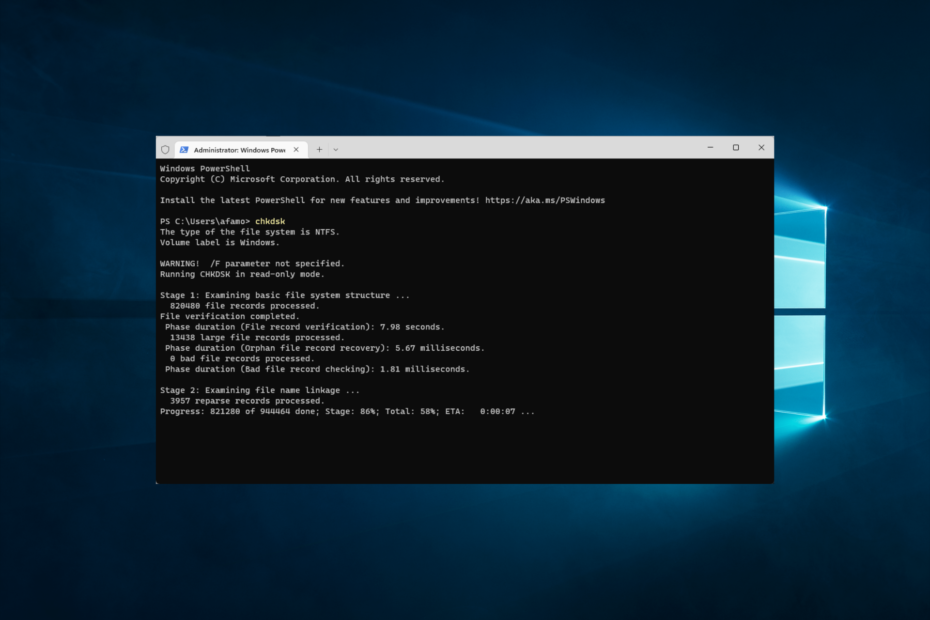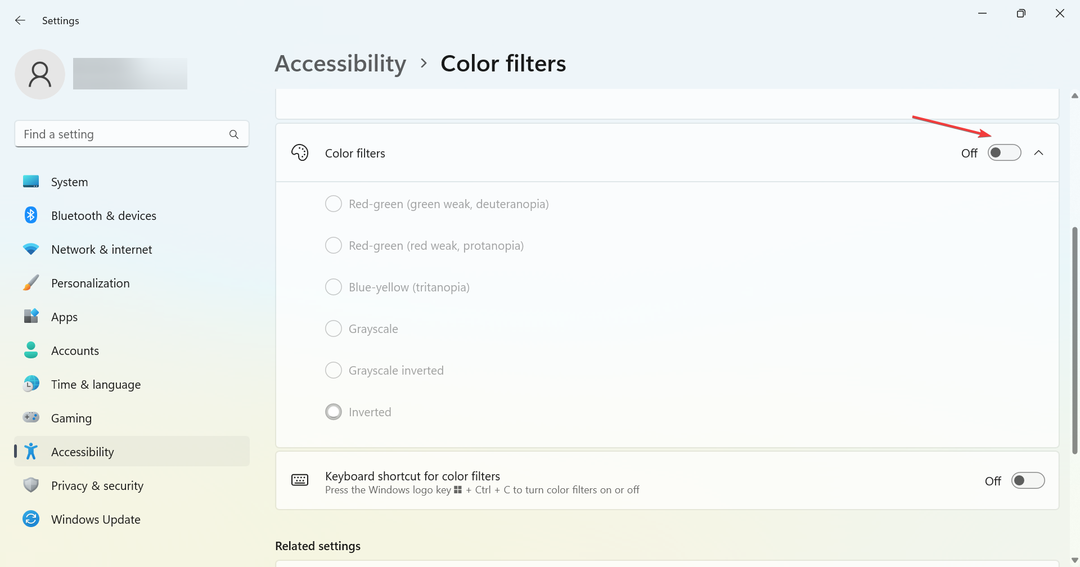- Kai kurie „Windows 10“ vartotojai teigė, kad Nepavyko deserializuoti itin slaptų failų maišų klaida sukelia įvairias avarijas jų kompiuteryje.
- Naudokite patikimą trečiųjų šalių antivirusinį sprendimą ir atlikite gilų OS nuskaitymą.
- Norėdami išvengti daugiau problemų, taip pat turėtumėte įsitikinti, kad turite naujausią „Windows“ versiją.
- Taip pat turėtumėte pataisyti „HP Active Health“, vadovaudamiesi toliau pateiktu nuosekliu vadovu.

Ši programinė įranga leis jūsų tvarkyklėms veikti ir veikti, taip apsaugant jus nuo įprastų kompiuterio klaidų ir aparatūros gedimų. Dabar patikrinkite visus tvarkykles atlikdami 3 paprastus veiksmus:
- Atsisiųskite „DriverFix“ (patikrintas atsisiuntimo failas).
- Spustelėkite Paleiskite nuskaitymą rasti visus probleminius vairuotojus.
- Spustelėkite Atnaujinti tvarkykles gauti naujas versijas ir išvengti sistemos sutrikimų.
- „DriverFix“ atsisiuntė 0 skaitytojų šį mėnesį.
Naudoti sveiką nešiojamąjį kompiuterį yra būtina, tačiau kai kurie vartotojai pranešė
Nepavyko deserializuoti itin slaptų failų maišų klaida.Šios problemos gali sukelti avarijas ir liūdnai pagarsėjusį BSoD ir yra glaudžiai susijusios su „HP Active Health“ programine įranga. Tačiau mes turime keletą sprendimų jums.
Aš kažkaip baigiau skaityti įvykius savo kompiuteryje „Event Viewer“, beje, turiu „HP Omen“ ir „Windows 10“, kurių šiuo metu nenaudoju, bet būtent jame yra „Event 80“. Bet kokiu atveju, aš susidūriau su vienu įvykiu, kuris mane visiškai užklupo. Formuluotė beprotiška ir neįsivaizduoju, ką tai reiškia. Tikiuosi, kad kas nors gali pasakyti, ką tai reiškia ir ar aš suklupau be jokios priežasties, ar turiu rimtų priežasčių suklupti! Buvau „Event Viewer“> „Administraciniai įvykiai“> (iš jų įvyko 2 284 įvykiai)> „Error“> „Event 80“> „HP Active Health“. Skirtuke Bendra jis nurodė SAUGUMO ĮSPĖJIMAS - Nepavyko deserializuoti itin slaptų failų maišų. Manys, kad blogis yra po kojų - visi „0“ patvirtinimo skambučiai grąžins DOESNT_MATCH HP. Aktyvi sveikata. „Commons“. Saugumas. „Hash Store“. Įkelkite iš failo0
Kaip ištaisyti šią klaidą?
1. Ištaisykite „HP Active Health“
- Eik į savo Pradžios meniuir atidarykite Nustatymai skydelyje.
- Eikite į Programos skyrius.
- Tada pasirinksite Programos ir funkcijos ir pasirinkite „HP Active Health“ iš įdiegtų programų sąrašo.
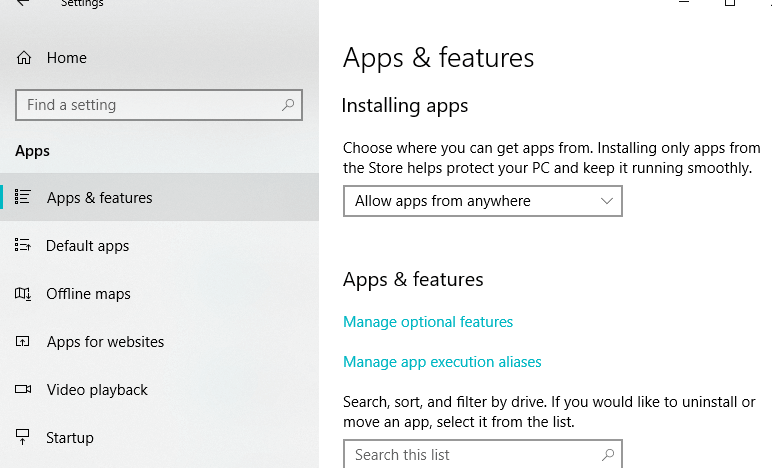
- Spustelėkite jį ir pasirinkite Pašalintiir baigus procesą, paprasčiausiai įdiekite jį iš oficialios HP svetainės.
Arba galite pašalinti šią programinę įrangą naudodami specialią pašalinimo programos programinę įrangą, pvz., „IOBit Uninstaller“.
⇒Gaukite „IObit Uninstaller PRO“
2. Nuskaitykite savo mašiną, ar nėra kenkėjiškų programų
- Paleiskite antivirusinę programinę įrangą. Jei neturite trečiosios šalies antivirusinės programos, pradėkite Windows Defender.
- Pasirink Greitas nuskaitymas kol jūsų kompiuteris yra nuskaitomas.
- Jei greito nuskaitymo parinktis neveikia, siūlome pabandyti atlikti pilną sistemos nuskaitymą.
Geriausias būdas šioje situacijoje būtų naudoti patikimą trečiųjų šalių antivirusinę programą, o jei ieškote naujos antivirusinės programos, siūlome apsvarstyti toliau rekomenduojamą sprendimą.

„Bitdefender“
„Bitdefender“ per rekordinį laiką aptiks ir pašalins kenkėjiškų programų pėdsakus iš jūsų kompiuterio.
3. Atnaujinkite „Windows“
- Iš jūsų Pradžios meniu, įveskite atnaujinimus paieškos juostoje.
- Pasirinkite Tikrinti, ar yra atnaujinimų.
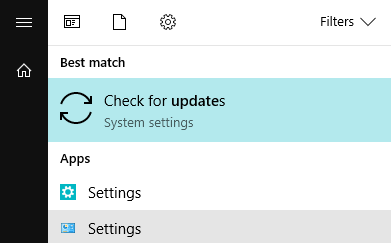
- Arba galite atidaryti Nustatymų programa ir eik į Atnaujinimas ir sauga ir spustelėkite Tikrinti, ar yra atnaujinimų mygtuką.
4. Paleiskite „HP Support Assistant“
- Pašalinti HP palaikymo asistentas programą atlikdami veiksmus iš 1 sprendimas.
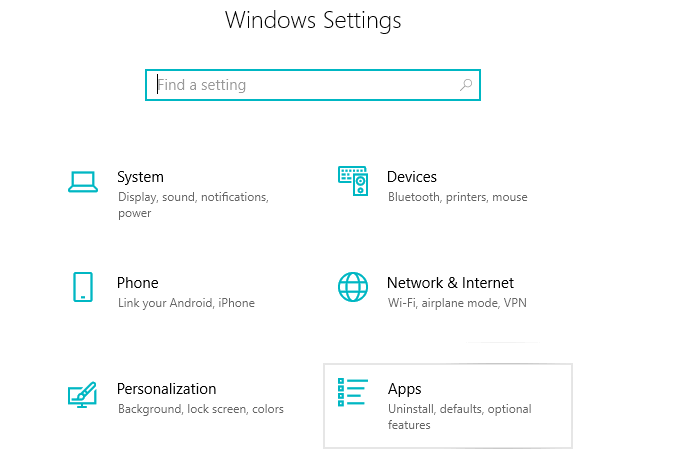
- Atsisiųskite „HP Support Assistant“ iš savo oficialios svetainės ir vėl įdiekite.
- Baigę atsisiųsti, paleiskite „Support Assistant“ ir patikrinkite, ar vis dar kyla problemų.
„HP Support Assistant“ yra įrankis, skirtas HP įrenginių trikčių šalinimui, todėl būtinai išbandykite.
5. Atnaujinkite BIOS ir lustų rinkinio tvarkykles
HP ekspertai taip pat rekomenduoja atnaujinti BIOS ir lustų rinkinius, kad įsitikintumėte, jog jūsų įrenginys veikia tinkamai.
Norėdami tai padaryti, eikite į Oficialus HP palaikymo puslapis ir atlikite trikčių šalinimo veiksmus, kad viskas būtų atlikta pagal knygą.
Štai keletas paprastų sprendimų, kurie gali padėti išspręsti problemą Nepavyko deserializuoti itin slaptų failų maišų klaida.
Būtinai išbandykite visus mūsų sprendimus ir komentarų skiltyje praneškite mums, kuris sprendimas jums išsprendė problemą.